CCL小猫使用攻略
本攻略旨在介绍CCL小猫网站的使用方法和注意事项,以及一些网站功能的说明。
网站除主页外,目前主要有“题目集”、“收藏夹”、“帮助与指引”、“账户”、“问题反馈”、“小猫Plus”六个页面。下面会分别介绍它们的使用方法。
题目集页面
题目集页面收集整理了大量的CCL考试对话,主要分为机经题目和回忆题目。机经题目主要来源于🐛和非凡的机经。两者有相当程度的重复。回忆题目则是根据考生分享的考试回忆整理而来,不能保证与真题完全一致。但回忆题目的时效性更好,参考意义更大,在实际考试中遇到原题或变形题的概率也更高。
题目信息

图片中展示了一个对话题目可能呈现的状态。
- 最左侧的“锁”表示该对话的音频只有小猫Plus用户才可解锁,普通用户可以查看文本。
- 对话的数字编号是“256”,这个编号可能会由于题目的增减产生变化。
- 对话的标题概括了大概的内容,后面的绿色标签是对话的分类。
- 橘黄色的日期注明了这篇对话是哪一天的考题,目前只有回忆题目有这个标签。
- “未学”或“已学”表明了这篇对话是否完整做完了。只有一篇对话中所有片段都录过音才算作“已学”。如果要查看或修改学习状态,请点击进入到这篇对话,参考刷题页面的使用方法。
- 最后的星星图标表示这篇对话是否被收藏了。空心的星星表示未收藏,实心的星星表示已被收藏。收藏的对话或片段可在“收藏夹”中查看。
筛选
题目集页面顶部有一个筛选框,可以根据题目的标签、学习状态、分类来筛选题目。所有标签支持多选。
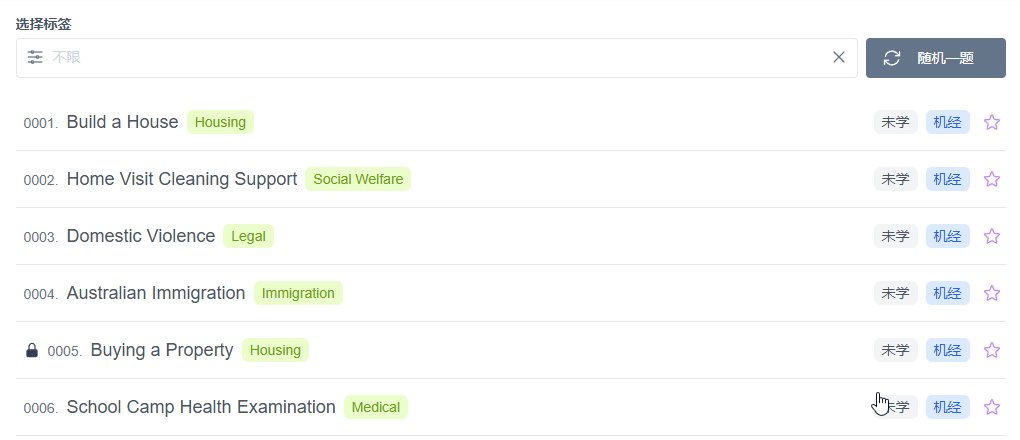
随机一题
点击右上角的“随机一题”按钮即可在当前题目(筛选后题目)中随机选择一题,进入到做题页面。
刷题页面
在“题目集”页面点击任意对话即可进入该对话的刷题页面。在刷题页面中,有一些功能可以为我们提供帮助。
顶部功能条

最上方展示了对话的编号、标题以及一些标签,这些与“题目集”页面一致,就不赘述了。在题目下方,有一些按钮和选项:
- 眼睛图标可以切换整篇对话文本的显示与隐藏。这在做完整篇对话后,想要检查答案时十分方便。
- 星星图标表示这篇对话是否被收藏了,点击可以切换收藏状态。
- “未学”或“已学”下拉框可以快速将整篇对话标记为“未学”或“已学”。有的时候遇到了相似的对话、或者想要重置对话的学习状态,这个选项能够派上用场。
- 倍速下拉框可以调整音频的速度。目前配置了0.75、0.8、0.85、0.9、1、1.1、1.2、1.25、1.5多个速度选项。有同学反映0.8或0.85比较接近考试时的速度。当然也可以在平时练习时调快速度,考试时更游刃有余。
片段
每一篇对话都是由数十个片段组成的,片段主要可分为三类:简介、原文和参考译文。
简介是在每一篇开始时会播放的一段音频。主要作用是介绍对话的背景,涉及对话人物的介绍和主题的介绍。在考试时也是很重要的,因为它可以让你快速了解整篇对话的主题,有时候会出现一些在对话中反复提及的关键词,建议做笔记。最重要的一点,简介和第一个片段是连着播放的,刷题页面也模拟了这一点。当简介的音频播放完成后,会立即播放第一个片段的音频。
点击某个片段就可以播放对应的音频。如果这个片段是原文,那么在播放结束后还会自动开始录音。注意第一次使用时要允许浏览器的录音权限。每一个片段默认是隐藏文本的,可以通过点击右侧的眼睛图标切换显示/隐藏状态。
拖动下方的进度条可以调整音频的播放进度。在显示文本的状态,点击片段右上角的复制图标可以复制文本内容。

每个片段标题的右侧也有一个星星图标,点击它可以把对应的片段加入到收藏夹中。
录音
录音会在原文片段播放结束后自动进行,也可以通过点击麦克风图标手动触发。注意第一次使用时要允许浏览器的录音权限。当录音开始时,麦克风图标会变为脉动的红色圆点,表示正在录音。同时会有一圈环形的进度条,指示录音时间(录音最长时间为40秒,超时将自动结束录音)。
点击红色圆点即可结束录音,或者点击旁边的红色叉叉取消录音。录音结束后将保存到本地,并且自动上传进行语音识别。上传的录音将在语音识别结束后立即删除,录音文件仅保存在用户本地。语音识别属于付费功能。普通用户每日可试用10次。小猫Plus用户每日可使用1000次。
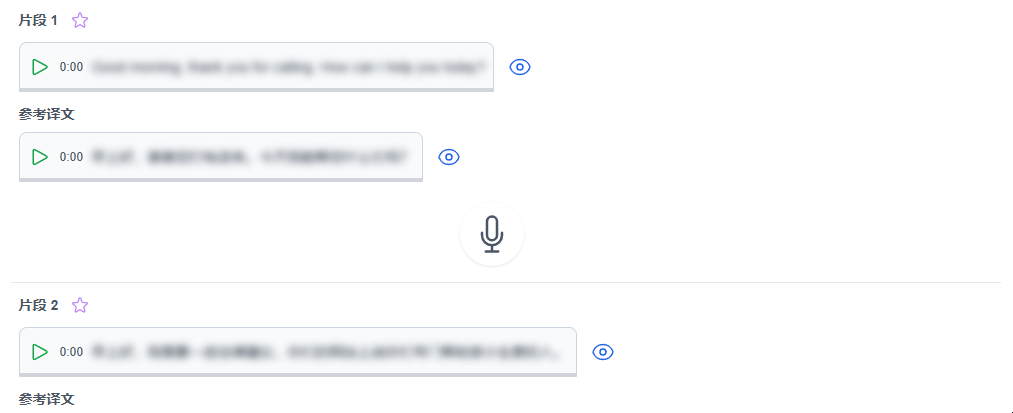
注意:本地存储的录音文件上限默认为100条,超出这个限制则会删除最旧的录音。录音文件存储在浏览器的本地存储中,因此更换浏览器或清除网站数据会导致录音消失。不过删除录音不会导致学习记录受到影响。
当刷新页面或再次进入同一篇对话题目时,上一次的录音会被收录在“历史录音”中,以防影响复习。点击“历史录音”即可展开查看。

最后,如果你想删除录音,只需点击录音右侧的红色垃圾桶图标。
AI评估
在语音转录(语音识别)结束后,你有机会编辑转录的文本,以修正语音识别的错误。点击录音右侧的铅笔图标即可编辑。点击火花(三颗星星)图标即可进行AI评估。AI会从错译、漏译、语法三个方面评估翻译质量,并给出改进建议。
同时,程序也会根据语音转录结果自动计算出这次录音的反应时间。反应时间”指从原文播放结束后的“叮”声起,到用户说出第一个字之间的时间。CCL考试要求这个时间小于5秒。
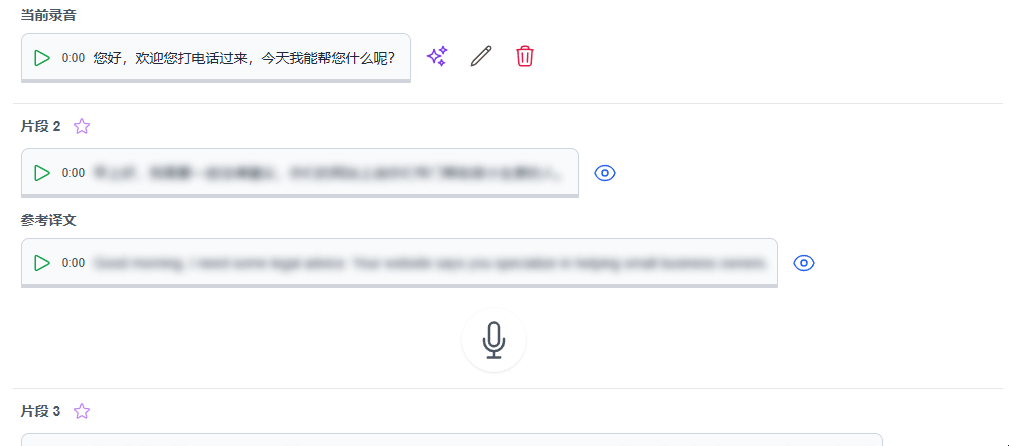
AI评估属于付费功能。普通用户每日可试用10次。小猫Plus用户每日可使用1000次。
侧边栏导航
在宽屏设备(如平板、笔记本电脑)上,刷题页面右侧会有一列导航按钮,方便快速在不同片段之间跳转。并且当某个片段至少录音一次后,对应的导航按钮会变绿。
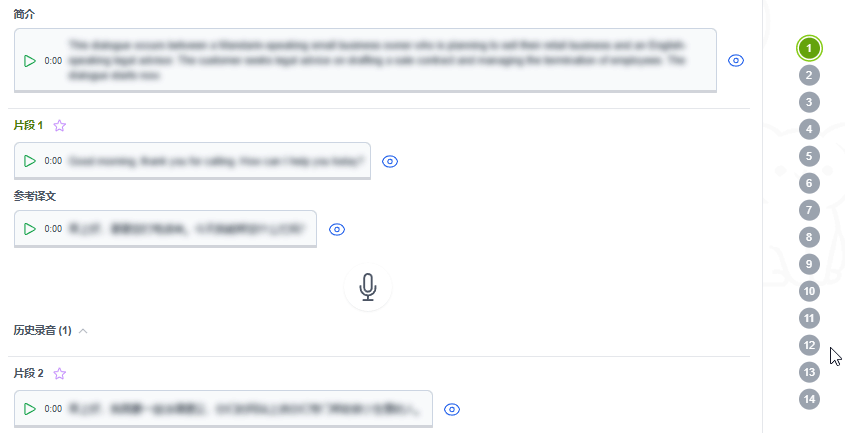
前后对话跳转
在刷题页面的底部,会显示相邻题目的跳转链接,点击即可前往。
注意:相邻题目会受到题目集页面筛选的影响。当用户从筛选过后的题目集页面进入刷题页面,刷题页面的前后题目也会是筛选过后的相邻题目。

收藏夹页面
在收藏夹页面可以查看、管理收藏的对话或片段。点击对话或片段即可跳转到相应页面的相应位置。
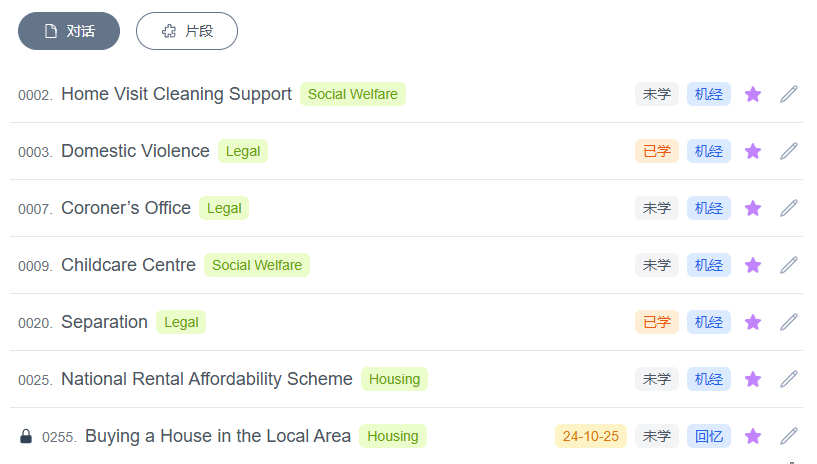
帮助与指引页面
帮助与指引页面提供与CCL考试相关的攻略文章、本网站的使用帮助、常见问题的解答,以及一些信息过于模糊的真题咨询。
账户页面
账户页面展示用户当前的状态以及学习的历史记录。
- 已学天数:表示至少有一次录音的天数数量
- 已学对话数:已经完成的对话篇数
- 已学片段数:已经完成录音的片段数量
- 练习次数:录音的总次数
- 收藏对话数:收藏的对话数量
- 收藏片段数:收藏的片段数量
问题反馈页面
在问题反馈页面可以反映使用过程中遇到任何文本、音频、录音、程序BUG、支付流程等问题,或是任何的意见或建议。我会在第一时间回复,欢迎大家积极反馈。
小猫Plus页面
在小猫Plus页面可以购买小猫Plus会员服务。
下方的兑换区可以使用兑换码获取小猫Plus会员服务。兑换码共8位,由数字和大写字母组成。
当前暂时仅支持微信支付。如果您支付有困难或遇到任何支付相关的问题,请通过以下方式与我联系。
- 小红书:@CCL小猫
- 邮箱:[email protected]
- 问题反馈页面
🐱最后小猫祝大家早日顺利通过CCL考试!